Kada izbrišete stavke iz biblioteke dokumenata ili liste Microsoft Teams iliSharePoint , one se ne uklanjaju odmah. Izbrisane stavke idu u SharePoint za otpatke na lokaciji tokom određenog vremenskog perioda ili dok se ne ispražne iz korpe za otpatke. Korpa SharePoint za otpatke lokacije nije isto što i Windows korpa za otpatke koju vidite na radnoj površini.

Dok se stavke nalaze u korpi za otpatke lokacije, možete da vratite stavke koje ste izbrisali na njihovu prvobitnu lokaciju. Ako koristite aplikaciju SharePoint Microsoft 365, možete čak i da prikažete i vratite stavke koje je neko drugi izbrisao, sve dok imate dozvole za uređivanje.
Informacije o vraćanju SharePoint datoteka uskladištenih u usluzi OneDrive u prethodno stanje potražite u članku Vraćanje prethodne verzije datoteke u usluzi OneDrive.
Napomene:
-
Ako izbrišete datoteke ili fascikle koje sinhronizujete, možete da ih vratite u prethodno stanje Windows korpe za otpatke na računaru. Da biste stavili Windows korpu za otpatke na radnu površinu, pogledajte članak Prikazivanje ili skrivanje korpe za otpatke.
-
Informacije u ovom članku odnose se i na OneDrive (za poslovne ili školske) datoteke. Da biste saznali kako da vratite datoteke u usluzi OneDrive, pročitajte članak Vraćanje izbrisanih datoteka ili fascikli u usluzi OneDrive.
Vraćanje stavki iz korpe za otpatke SharePoint u sistemu Microsoft 365 iliSharePoint Server
Možete da vratite stavke koje brišete i stavke koje drugi brišu (sve dok imate dozvole za uređivanje).
Napomena: Neke funkcije se postepeno uvode u organizacije koje su se opredelele za program "Prvo izdanje". To znači da možda još uvek ne vidite ovu funkciju ili da ona izgleda drugačije od onoga što je opisano u člancima pomoći.
-
Idite na SharePoint lokaciju sa koje su stavke izbrisane. (U usluzi Microsoft Teams, sa kartice Datoteke na vrhu kanala izaberite stavku Još > Otvori u sistemu SharePoint.)
-
Napomena: Opciju Otvori u sistemu SharePoint videćete samo na kartici Datoteke kanala Teams. Ne možete da izbrišete datoteku sa kartice "Datoteke" Teams ćaskanja i nećete pronaći opciju Otvori u sistemu SharePoint u Teams ćaskanju.
-
U navigaciji trake za brzo pokretanje u donjem levom uglu ekrana izaberite stavku Korpa za otpatke.
Ako ne vidite korpu za otpatke na traci "Brzo pokretanje", pratite ove korake:
Napomena: Ako u sistemu SharePoint Server 2016 ili 2013 ne vidite korpu za otpatke – korpa za otpatke je možda onemogućena. Obratite se administratoru farme ili servera. Ako ste administrator, pogledajte članak Konfigurisanje postavki korpe za otpatke sistema SharePoint.
-
Izaberite stavku Postavke

-
Korpa za otpatke se nalazi u gornjem desnom delu stranice "Sadržaj lokacije".

-
-
Na stranici Korpa za otpatke kliknite na polje sa leve strane stavki ili datoteka koje želite da vratite u prethodno stanje.
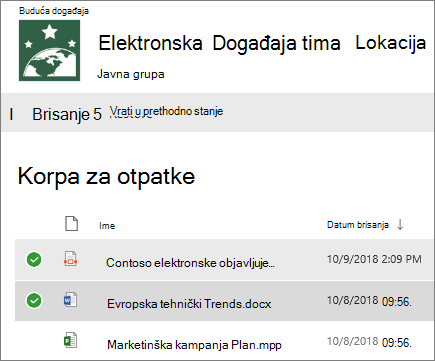
-
Kliknite na dugme Vrati u prethodno stanje.
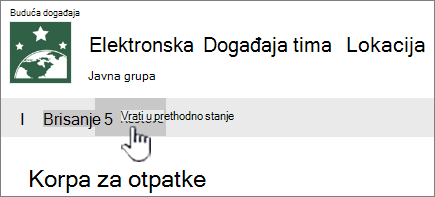
Napomena: Ako ne vidite stavku koju tražite, a nedavno je izbrisana, administrator kolekcije lokacija će možda moći da je vrati u prethodno stanje iz korpe za otpatke kolekcije lokacija. Ako ste administrator kolekcije lokacija, pogledajte članak Vraćanje izbrisanih stavki iz korpe za otpatke kolekcije lokacija.
Kada se stavka vrati u prethodno stanje, ona se vraća na istu lokaciju sa koje je izbrisana.
Izbrisane stavke se zadržavaju u korpama za otpatke određeni vremenski period. Na SharePoint , vreme zadržavanja je 93 dana. Ona počinje kada izbrišete stavku sa njene originalne lokacije. Kada izbrišete stavku iz korpe za otpatke sajta, ona odlazi u korpu za otpatke kolekcije sajtova. Ona ostaje tu do 93 dana, a zatim se trajno briše.
Listu, stavku liste, biblioteku, datoteku ili verziju datoteke možete vratiti na originalnu lokaciju, sve dok već niste izbrisali njen nadređeni objekat. Na primer, ne možete da vratite verziju datoteke u prethodno stanje ako je sama datoteka izbrisana. To je zato što kada izbrišete datoteku, brišete sve verzije datoteke. Slično tome, nije moguće vratiti datoteku u prethodno stanje ako je izbrisana biblioteka kojoj je pripadala. Prvo morate vratiti biblioteku u prethodno stanje, a zatim vratiti datoteku u biblioteku.
Kada biblioteku vratite u prethodno stanje, sve datoteke koje biblioteka sadrži takođe se vraćaju u prethodno stanje. Takođe, kada vratite stavku koja se prvobitno nalazila u izbrisanoj fascikli, fascikla se ponovo kreira na prvobitnoj lokaciji i stavka se vraća u prethodno stanje u fascikli. Ipak, ceo sadržaj fascikle nije vraćen u prethodno stanje. Ako datoteka ili fascikla već postoji na originalnoj putanji, stavka će biti vraćena u prethodno stanje sa brojem dodatim na kraju imena datoteke.










